
どうも、こんにちはNovi Blogです。
今日は、仕事を効率化するために私がやっていることの一つを紹介したいと思います。
私の仕事内容
私は提案型の営業が多いです。本来は企画なのですが、リソース不足により、自分で企画したものをそのまま営業するという正に川上から川下までNovi商店にお任せください状態。
なので、企画資料だけではなくて、営業資料も作ります。必要とあらば、サイトのワイヤーも作ったり、イメージのためにちょこっとデザインをかじったり。さらに終わった後は、レポート資料の作成も行います。
なので、1週間に作る資料の数が膨大なわけです。今週ももう、いくつ作ったか見直すのも面倒なほど。
しかも、データ掲載するためにエクセルでデータを作って、それをパワーポイントに貼り付けて。いちいちパソコンの画面を切り替えて。もしくは人員増やして!!!
少しでも効率化させたい。
てなわけでちょっとしたパソコンのフリーズや、wi-fiのない環境がストレスなんです。
なのでハイスペックのパソコンを買ったり、外出時はポケットwi-fiを常に持ち歩いたり。と少しでも効率化させるためにいろんな事してます。もちろん失敗もしました。逆に非効率!!!って思ったことも多々ありました。
その中で最も効率化させてくれたと感じことをご紹介します。
パソコンをデュアルディスプレイにする

はい、これです。これが猛烈に快適であり、素晴らしく効率化することが出来ました。
デュアルディスプレイとも言いますし、ダブルディスプレイとかマルチディスプレイなんて言う人もいます。意味は一緒です。
メリットは以下の通り
- いちいち画面切り替えをする必要がない。
- 複数ファイルも整理した状態で見れる。
- メッセージへのレスが早くなる。
ある日システムの会社に行った時、開発者が2つのディスプレイを使って仕事をしていたんですね。
一つの画面をコーディングに使い、もう一つの画面でコーディングの情報を収集していると。
もしくは
一つの画面をコーディングに使い、もう一つの画面でメッセンジャーなどのコミュニケーションツールを開いていると。
激震でしたね。これ、資料制作にも使えるではないかと。
右の画面でエクセルデータを開き、左の画面のパワーポイントにそのまま貼り付けたり、いちいち、画面を切り替える必要がないわけです。複数のファイルを同時に開いていても画面が2つあるから整理もしやすい。
エクセル使ってる時とかさ、似たような、でもちょっと違うファイルを複数開いちゃっている時にコピペする場所間違えるって仕事であるあるだからね。
でもデュアルディスプレイならその心配が、ほぼなくなるわけです。
それにあれ?どこに貼り付けるんだっけ?ってなることもない。
右画面でパワポ編集、左画面でメッセンジャーを開いておけば、自分宛のメッセージに対して即座に返信ができる。
デュアルディスプレイにすると、業務効率が42%改善されるというデータも出ているそうですが、肌感覚でも効率化できていると感じます。感じますどころではありません。もうデュアルディスプレイからは離れられません。ありがとうございます。
仕事を効率化させたいという方は必須の対応方法だと思います。(特に資料作成が多い人は。)
パソコン2台使うのとは違います。
はい、これは言わずもがななところもありますが、パソコン2台使うのとは根本的に異なります。
パソコン2台だと画面をまたいでのコピペとか出来ませんもんね。
こんな感じで2つの画面が一つのパソコンで管理されている感じです。
うーん、テキストだと説明難しいz!!!

設定も超カンタン
昔はさ、専用のドライバーを入れたりしたわけです。
でも今は違います。はい、こんな風に端子を接続して終了

ヒトコトで言うと超カンタン。
あとは、パソコン画面と同じ画面(クローンディスプレイ)とするのか、ダブルディスプレイをするのかも設定でカンタンに変えられます。
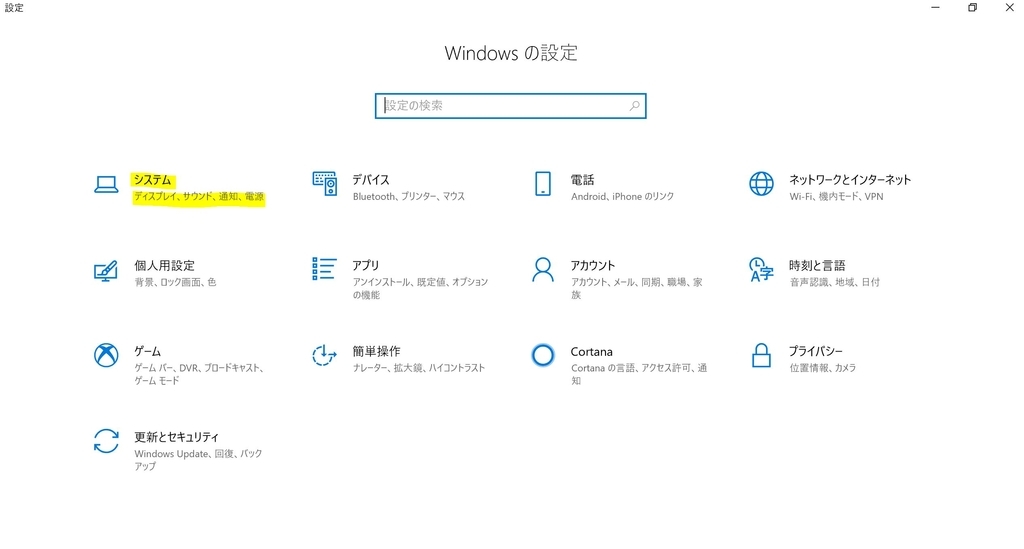
設定を開いたら、「システム」と書かれたところをクリックすると、
一番最初にディスプレイ設定が出てきます。
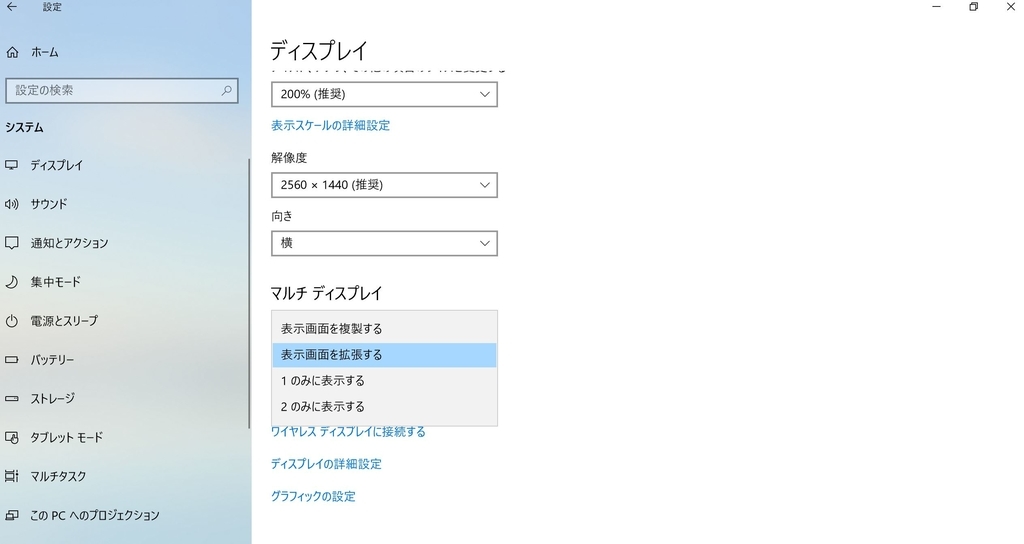
少し下にスクロールして「表示画面を拡張する」となっていれば、問題なし!
しかもディスプレイも今なら1万前後で買えますから、大変お得です。
ブログ書くときでも重宝
外出が多いため、基本的に文字起こしはiPad Proで行なっています。
でもアフィリエイトリンクを貼るときなんかは右の画面でアフィリエイトサイトの案件ページを開いて
左の画面で記事の編集画面を開いておきます。そうすることで画面を切り替える必要もなく、スムーズにアフィリエイトリンクを貼ることができるわけです。
この画面を切り替える必要がないって言うのが本当に快適です。
最後に...
いかがだったでしょうか?今日は私が今まで行ってきて一番業務の効率化を実感できた事例をご紹介しました。この記事がきっかけとなり、デュアルディスプレイの良さを実感してもらえたら幸いです。これはね、体験しないとわからないんだけど、体験したらもう離れられないって感じなんです。
パソコン選びも重要ですので、よろしければこちらの記事も併せて御覧ください。
にしても、余計な一言かもしれませんが、世は正に「働き方改革時代!!!」
「早く帰れ」と指示するのは構いませんが、世のお偉いさんたちよ、だったらまず、動きが遅い会社のパソコンをどうにかしてくれよ。そして、とりとめもない、自分でも着地の見えてない会話をしてくるのをやめてくれよ。
ボーッとしているように見えるか?
ダラダラ仕事しているように見えるか?
ちげぇーよ。パソコンがフリーズしてんだよ。
↑これ絶対共感してくれる人多いと思う。
共感できたらはてブと☆ボタン、押してくださいねぇー。
(とYouTuberっぽく言ってみる。)
ご一読ありがとうございます。